แก้ไขงานที่เลือก “{0}” ไม่มีข้อผิดพลาดอีกต่อไป
เผยแพร่แล้ว: 2018-01-14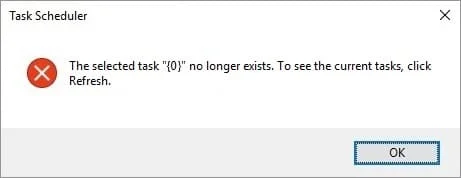
แก้ไขข้อผิดพลาดงานที่เลือก "{0}" ไม่มีอยู่อีกต่อไป: หากคุณกำลังพยายามเข้าถึง Task Scheduler คุณอาจพบข้อความแสดงข้อผิดพลาด "งานที่เลือก "{0}" ไม่มีอยู่อีกต่อไป หากต้องการดูงานปัจจุบัน ให้คลิกรีเฟรช” ตอนนี้ถ้าคุณไปข้างหน้าและคลิกรีเฟรชคุณจะพบข้อความแสดงข้อผิดพลาดเดียวกันอีกครั้ง ปัญหาหลักคือ Task Scheduler มีสำเนาของงานใน Registry Editor และอีกสำเนาหนึ่งในไฟล์งานบนดิสก์ หากทั้งคู่ไม่ซิงค์กัน คุณจะต้องเผชิญ “งานที่เลือกไม่มีข้อผิดพลาดอีกต่อไป”
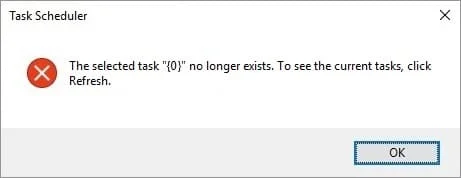
ใน Registry งานจะถูกเก็บไว้ในเส้นทางต่อไปนี้:
HKEY_LOCAL_MACHINE\SOFTWARE\Microsoft\Windows NT\CurrentVersion\Schedule\TaskCache\Tasks
ต้นไม้งานอยู่ที่ไหนใน:
HKEY_LOCAL_MACHINE\SOFTWARE\Microsoft\Windows NT\CurrentVersion\Schedule\TaskCache\Tree\Microsoft
ไฟล์งานที่เก็บไว้ในดิสก์:
C:\Windows\System32\Tasks\
ตอนนี้ หากงานในตำแหน่งทั้งสองไม่ได้ซิงค์ แสดงว่างานใน Registry เสียหายหรือไฟล์งานบนดิสก์เสียหาย เพื่อไม่ให้เป็นการเสียเวลา เรามาดูวิธีการแก้ไขงานที่เลือก “{0}” ไม่มีข้อผิดพลาดอีกต่อไปด้วยความช่วยเหลือของคู่มือการแก้ไขปัญหาที่แสดงด้านล่าง
สารบัญ
- แก้ไขงานที่เลือก “{0}” ไม่มีข้อผิดพลาดอีกต่อไป
- วิธีที่ 1: ลบ Task . ที่เสียหาย
- วิธีที่ 2: ปิดใช้งานกำหนดการจัดเรียงข้อมูลบนดิสก์
- วิธีที่ 3: ซิงค์งานด้วยตนเองใน Explorer และ Registry Editor
- วิธีที่ 4: ค้นหางานที่เสียหายใน Task Scheduler
- วิธีที่ 5: ลบคีย์รีจิสทรีของงาน
- วิธีที่ 6: สร้างบัญชีผู้ใช้ใหม่
- วิธีที่ 7: ซ่อมแซมติดตั้ง Windows 10
แก้ไขงานที่เลือก “{0}” ไม่มีข้อผิดพลาดอีกต่อไป
อย่าลืมสร้างจุดคืนค่าในกรณีที่มีสิ่งผิดปกติเกิดขึ้น สำรองข้อมูลรีจิสทรีและสำรองโฟลเดอร์ด้วย:
C:\Windows\System32\Tasks
นอกจากนี้ หากคุณพบว่าการแก้ไขรีจิสทรีและการลบไฟล์มีความซับซ้อนเล็กน้อย คุณก็สามารถซ่อมแซมการติดตั้ง Windows 10 ได้ง่ายๆ
วิธีที่ 1: ลบ Task . ที่เสียหาย
หากคุณทราบชื่องานที่เสียหาย ในบางกรณีแทนที่จะเป็น “{0}” คุณจะได้รับชื่องานและจะทำให้กระบวนการแก้ไขข้อผิดพลาดง่ายขึ้นมาก
เพื่อความเรียบง่าย เรามาดูตัวอย่างงาน Adobe Acrobat Update ซึ่งในกรณีนี้ทำให้เกิดข้อผิดพลาดข้างต้น
1. กด Windows Key + R จากนั้นพิมพ์ regedit แล้วกด Enter เพื่อเปิด Registry Editor

2. ไปที่คีย์รีจิสทรีต่อไปนี้:
HKEY_LOCAL_MACHINE\SOFTWARE\Microsoft\Windows NT\CurrentVersion\Schedule\TaskCache\Tree
3. ค้นหางาน Adobe Acrobat Update ใต้ปุ่ม Tree มากกว่าจากบานหน้าต่างด้านขวาดับเบิลคลิกที่ ID
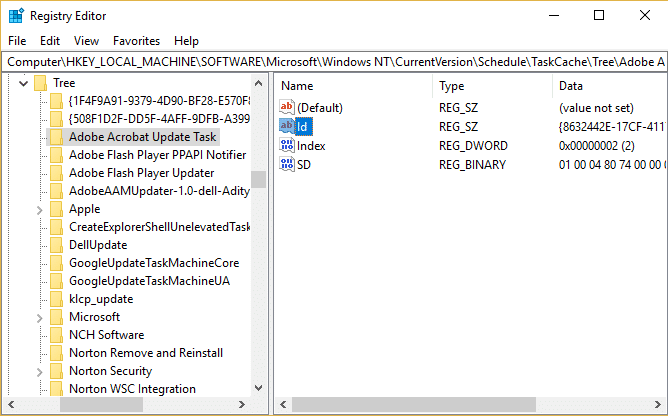
4.จดสตริง GUID ในตัวอย่างนี้ว่า {048DE1AC-8251-4818-8E59-069DE9A37F14}
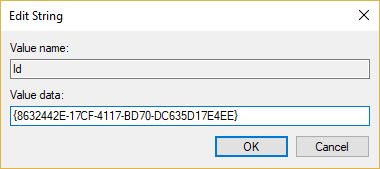
5. คลิกขวาที่ Adobe Acrobat Update Task แล้วเลือก Delete
6.ถัดไป ให้ ลบคีย์ย่อยของสตริง GUID ที่ คุณระบุไว้ก่อนหน้านี้ จากคีย์ต่อไปนี้:
HKEY_LOCAL_MACHINE\SOFTWARE\Microsoft\Windows NT\CurrentVersion\Schedule\TaskCache\Boot
HKEY_LOCAL_MACHINE\SOFTWARE\Microsoft\Windows NT\CurrentVersion\Schedule\TaskCache\Logon
HKEY_LOCAL_MACHINE\SOFTWARE\Microsoft\Windows NT\CurrentVersion\Schedule\TaskCache\Maintenance
HKEY_LOCAL_MACHINE\SOFTWARE\Microsoft\Windows NT\CurrentVersion\Schedule\TaskCache\Plain
HKEY_LOCAL_MACHINE\SOFTWARE\Microsoft\Windows NT\CurrentVersion\Schedule\TaskCache\Tasks
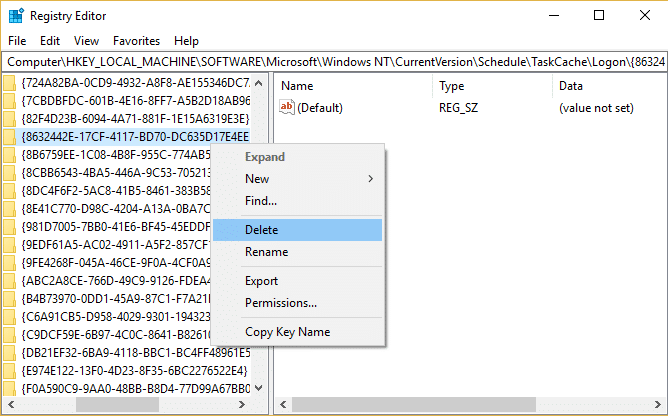
7.ถัดไป ลบไฟล์งานจากตำแหน่งต่อไปนี้:
C:\Windows\System32\Tasks
8. ค้นหาไฟล์ Adobe Acrobat Update Task จากนั้นคลิกขวาที่ไฟล์แล้วเลือก Delete
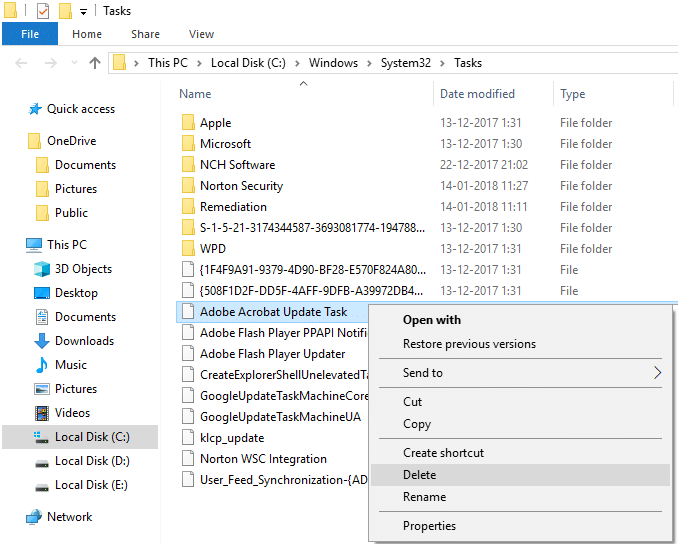
9. รีบูตเครื่องพีซีของคุณและดูว่าคุณสามารถ แก้ไขข้อผิดพลาด "{0}" ของงานที่เลือกได้หรือไม่
วิธีที่ 2: ปิดใช้งานกำหนดการจัดเรียงข้อมูลบนดิสก์
1. กด Windows Key + R จากนั้นพิมพ์ dfrgui แล้วกด Enter เพื่อเปิด Disk Defragmentation
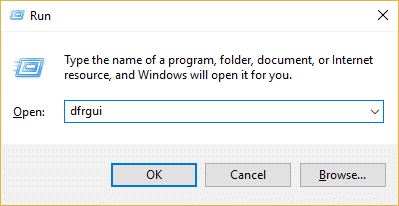
2. ภายใต้การเพิ่มประสิทธิภาพตามกำหนดเวลา ให้คลิกที่ เปลี่ยนการตั้งค่า
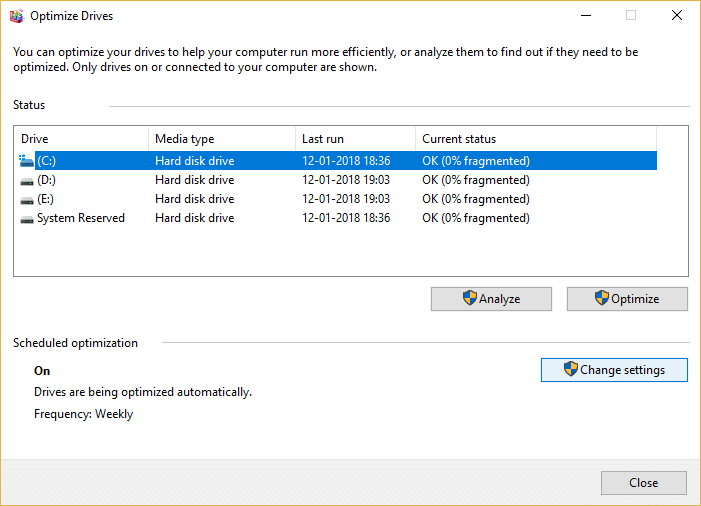
3. ยกเลิก การเลือก “ Run on a schedule (recommended) ” แล้วคลิก OK
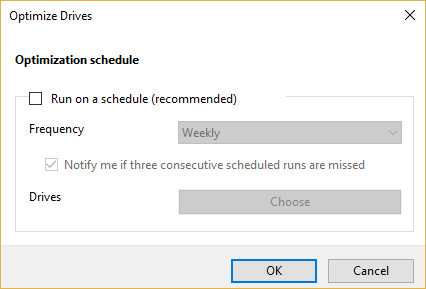
4. คลิกตกลงและรีบูตพีซีของคุณเพื่อบันทึกการเปลี่ยนแปลง
5. หากคุณยังคงพบข้อผิดพลาด ให้ไปที่ไดเร็กทอรีต่อไปนี้:
C:\Windows\System32\Tasks\Microsoft\Windows\Defrag\
6. ใต้โฟลเดอร์ Defrag ให้ลบ ไฟล์ ScheduledDefrag

7. รีบูตเครื่องพีซีของคุณอีกครั้ง และดูว่าคุณสามารถ แก้ไขข้อผิดพลาด "{0}" ของงานที่เลือกได้อีกต่อไปหรือไม่
วิธีที่ 3: ซิงค์งานด้วยตนเองใน Explorer และ Registry Editor
1.นำทางไปยังโฟลเดอร์ต่อไปนี้:
C:\Windows\System32\Tasks
2. ตอนนี้กด Windows Key + R จากนั้นพิมพ์ regedit แล้วกด Enter

3.ถัดไป ไปที่รีจิสตรีคีย์ต่อไปนี้:
HKEY_LOCAL_MACHINE\SOFTWARE\Microsoft\Windows NT\CurrentVersion\Schedule\TaskCache\
4. ตอนนี้คัดลอกชื่อของงานทีละรายการจาก C:\Windows\System32\Tasks และค้นหางานเหล่านี้ในคีย์ย่อยของรีจิสทรี \TaskCache\Task และ \TaskCache\Tree
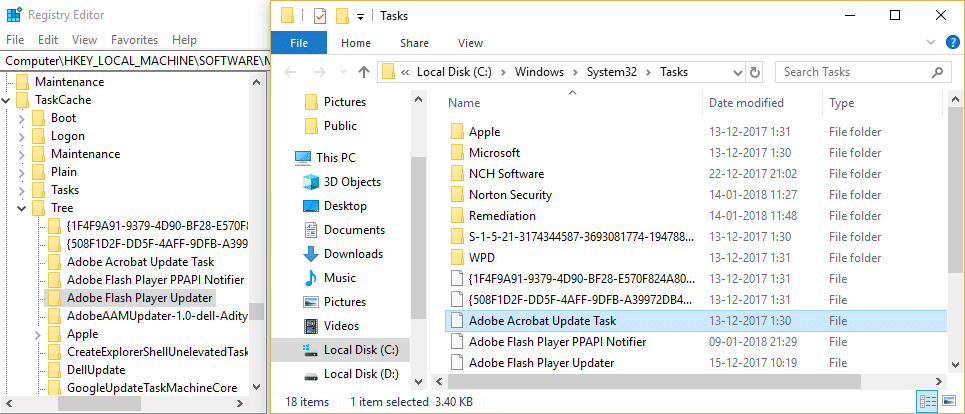

5.ลบงานใดๆ จากไดเร็กทอรี C:\Windows\System32\Tasks ซึ่งไม่พบในคีย์รีจิสทรีด้านบน
6. การดำเนินการนี้จะ ซิงค์งานทั้งหมดใน Registry Editor และโฟลเดอร์ Task รีบูตพีซีของคุณเพื่อบันทึกการเปลี่ยนแปลง
วิธีที่ 4: ค้นหางานที่เสียหายใน Task Scheduler
1.กด Windows Key + R จากนั้นพิมพ์ Taskschd.msc แล้วกด Enter
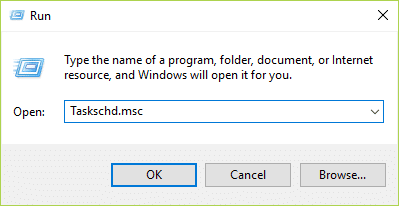
2. เมื่อคุณได้รับข้อความแสดงข้อผิดพลาด ให้ คลิก ตกลง เพื่อปิด
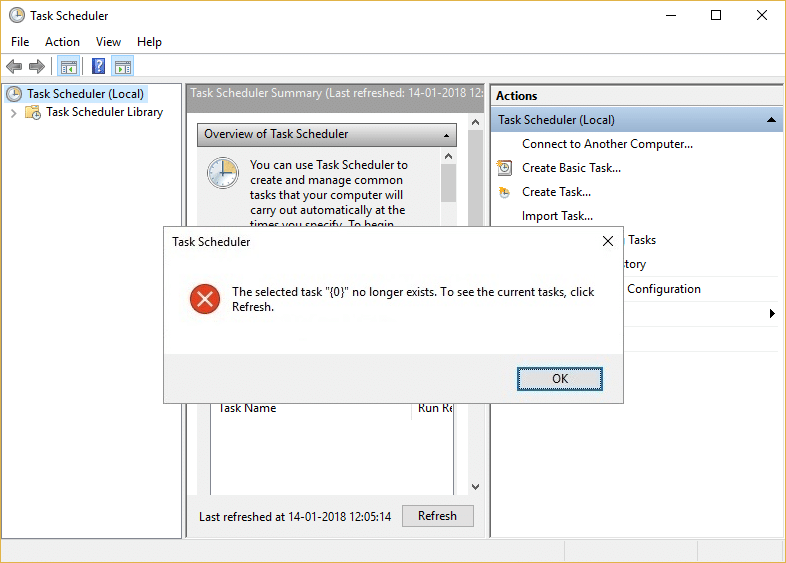
3.อาจดูเหมือนว่าคุณได้รับข้อความแสดงข้อผิดพลาดซ้ำแล้วซ้ำเล่า แต่เป็นเพราะจำนวนของงานที่เสียหาย ตัวอย่างเช่น หากคุณได้รับข้อความแสดงข้อผิดพลาด 5 ครั้ง แสดงว่ามีงานเสียหาย 5 รายการ
4. นำทางไปยังตำแหน่งต่อไปนี้ในตัวกำหนดตารางเวลางาน:
Task Scheduler (ท้องถิ่น)\Task Scheduler Library\Microsoft\Windows
5. ตรวจสอบให้แน่ใจว่าได้ ขยาย Windows แล้ว เลือกแต่ละงานทีละงาน จนกว่าคุณจะได้รับข้อความแจ้ง ข้อผิดพลาด “{0}” ของงานที่เลือก จดชื่อโฟลเดอร์ไว้
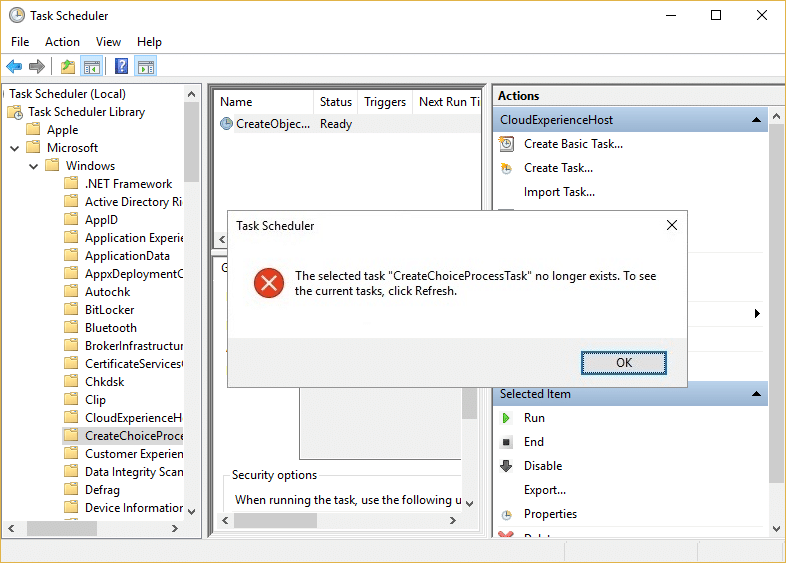
6. ไปที่ไดเร็กทอรีต่อไปนี้:
C:\Windows\System32\Tasks\Microsoft\Windows
7. ค้นหาโฟลเดอร์เดียวกันกับที่คุณได้รับข้อผิดพลาดด้านบนและลบทิ้ง อาจเป็นไฟล์เดียวหรือโฟลเดอร์ ดังนั้นให้ลบออกตามนั้น
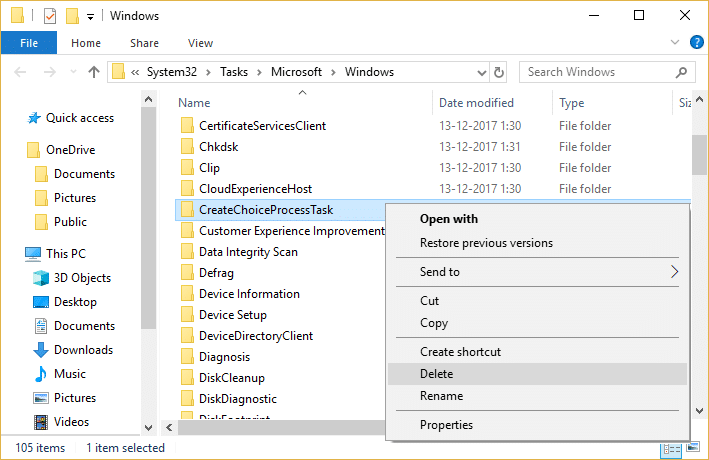
หมายเหตุ: คุณจะต้องปิดและเปิดตัวกำหนดตารางเวลางานอีกครั้ง เนื่องจาก Task Scheduler จะไม่แสดงงานอีกต่อไปเมื่อคุณพบข้อผิดพลาด
8. ให้เปรียบเทียบโฟลเดอร์ภายใน Task Scheduler และโฟลเดอร์ Task และลบไฟล์หรือโฟลเดอร์ที่อาจอยู่ในโฟลเดอร์ Task แต่ไม่อยู่ใน Task Scheduler โดยทั่วไป คุณต้องทำซ้ำขั้นตอนข้างต้นทุกครั้งที่พบข้อความแสดงข้อผิดพลาด แล้วเริ่ม Task Scheduler ใหม่อีกครั้ง
9. รีบูตเครื่องพีซีของคุณเพื่อบันทึกการเปลี่ยนแปลงและดูว่าคุณสามารถ แก้ไขข้อผิดพลาด "{0}" ของงานที่เลือกได้อีกต่อไปหรือไม่
วิธีที่ 5: ลบคีย์รีจิสทรีของงาน
1. อันดับแรก ตรวจสอบให้แน่ใจว่าได้สำรองข้อมูล Registry และ คีย์ TaskCache\Tree โดยเฉพาะ
2. กด Windows Key + R จากนั้นพิมพ์ regedit แล้วกด Enter เพื่อเปิด Registry Editor

3. ไปที่คีย์รีจิสทรีต่อไปนี้:
HKEY_LOCAL_MACHINE\SOFTWARE\Microsoft\Windows NT\CurrentVersion\Schedule\TaskCache\Tree
4. คลิกขวาที่คีย์ Tree แล้วเลือก ส่งออก
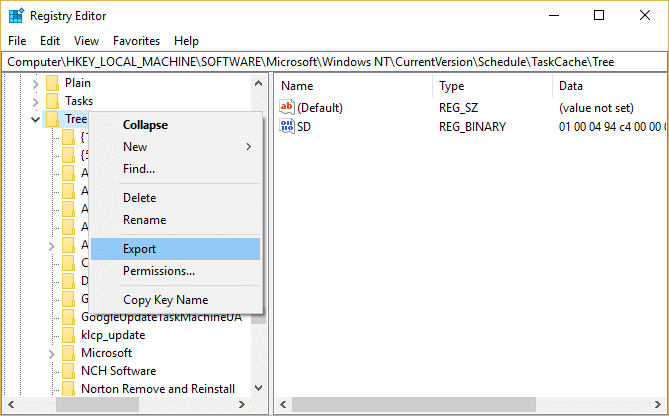
5. เลือกตำแหน่งที่คุณต้องการสร้างข้อมูลสำรองของคีย์ reg นี้แล้วคลิก บันทึก
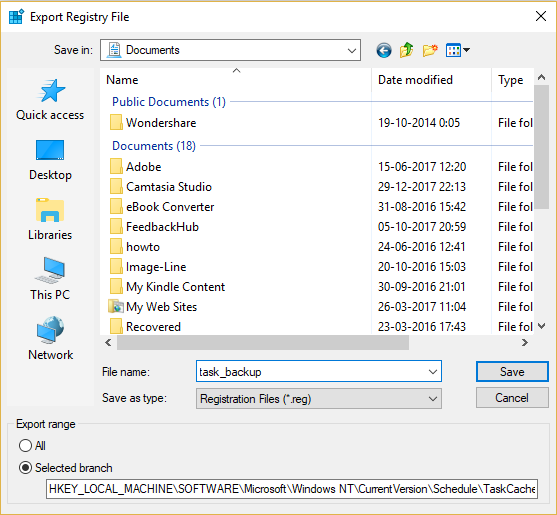
6. ไปที่ตำแหน่งต่อไปนี้:
C:\Windows\System32\Tasks
7. สร้างข้อมูลสำรองของงานทั้งหมด ในโฟลเดอร์นี้อีกครั้ง แล้วกลับไปที่ Registry Editor อีกครั้ง
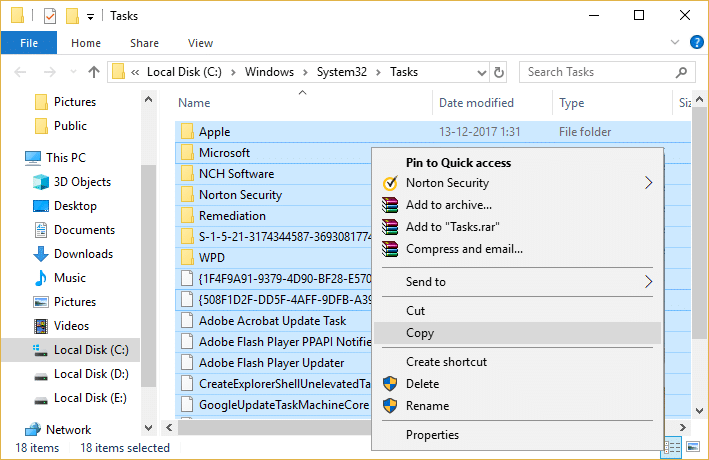
8. คลิกขวาที่ ทรีรี จิสตรีคีย์แล้วเลือก ลบ
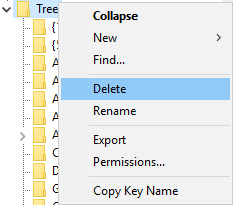
9.หากระบบขอการยืนยัน ให้เลือก ใช่/ตกลง เพื่อดำเนินการต่อ
10. ถัดไป กด Windows Key + R จากนั้นพิมพ์ Taskschd.msc แล้วกด Enter เพื่อเปิด Task Scheduler
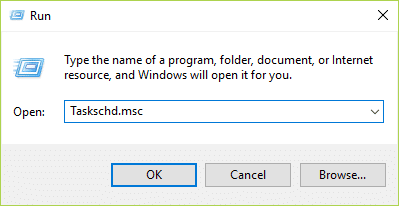
11.จากเมนู ให้คลิกที่ Action > Import Task
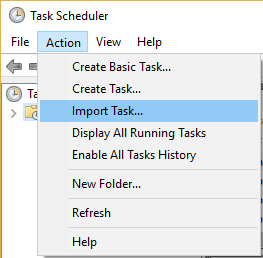
12.นำเข้างานทั้งหมดทีละรายการ และหากคุณพบว่ากระบวนการนี้ยาก ให้รีสตาร์ทระบบ จากนั้น Windows จะสร้างงานเหล่านี้โดยอัตโนมัติ
วิธีที่ 6: สร้างบัญชีผู้ใช้ใหม่
1.กด Windows Key + I เพื่อเปิด Settings จากนั้นคลิก Accounts
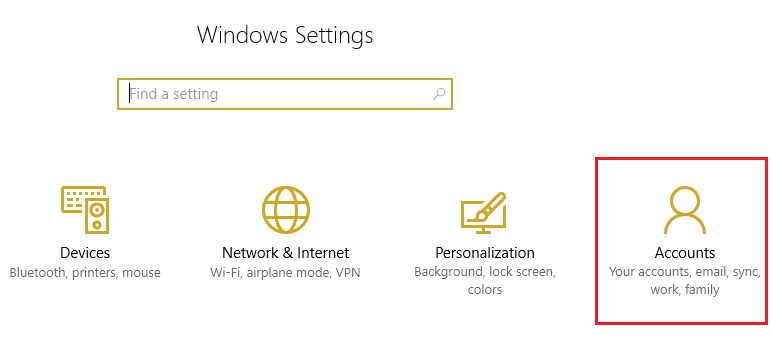
2. คลิกที่ แท็บ Family & other people ในเมนูด้านซ้ายมือ แล้วคลิก Addบุคคลอื่นในพีซีเครื่องนี้ ภายใต้ Other People
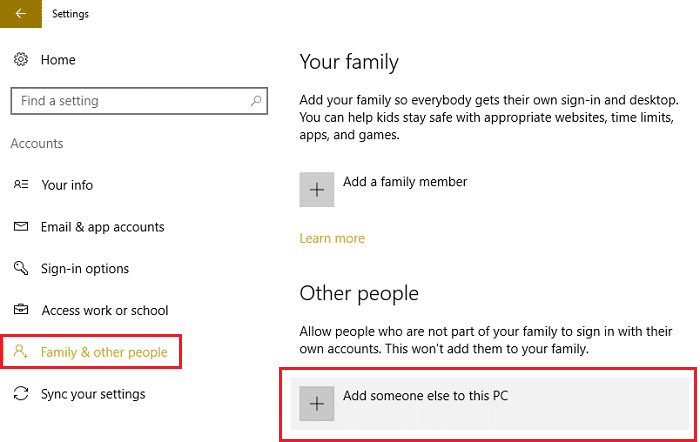
3.คลิก ฉันไม่มีข้อมูลการลงชื่อเข้าใช้ของบุคคลนี้ ที่ด้านล่าง
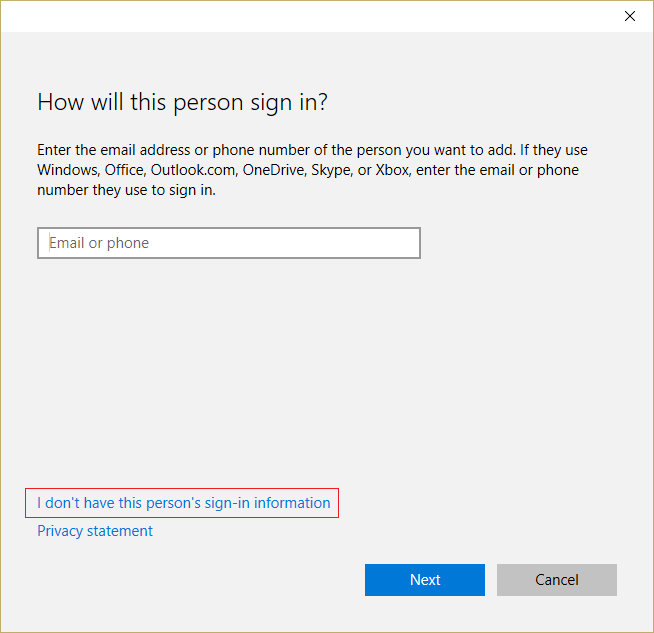
4. เลือก เพิ่มผู้ใช้ที่ไม่มีบัญชี Microsoft ที่ด้านล่าง
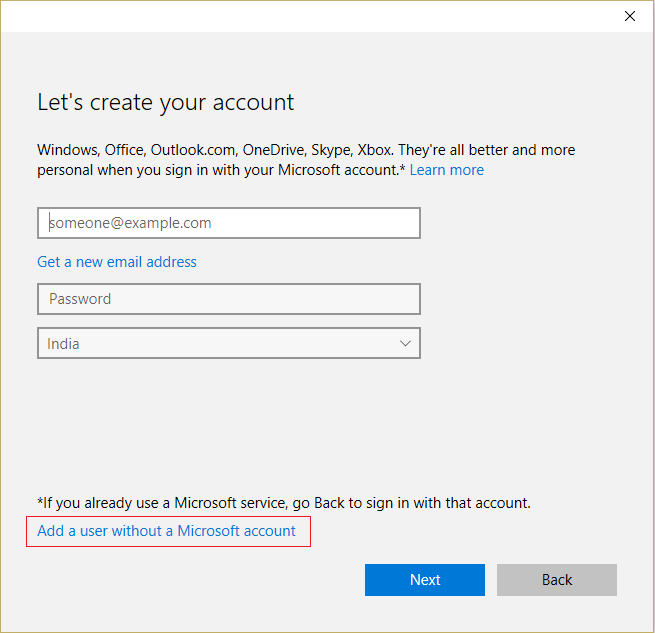
5. พิมพ์ชื่อผู้ใช้และรหัสผ่านสำหรับบัญชีใหม่และคลิกถัดไป
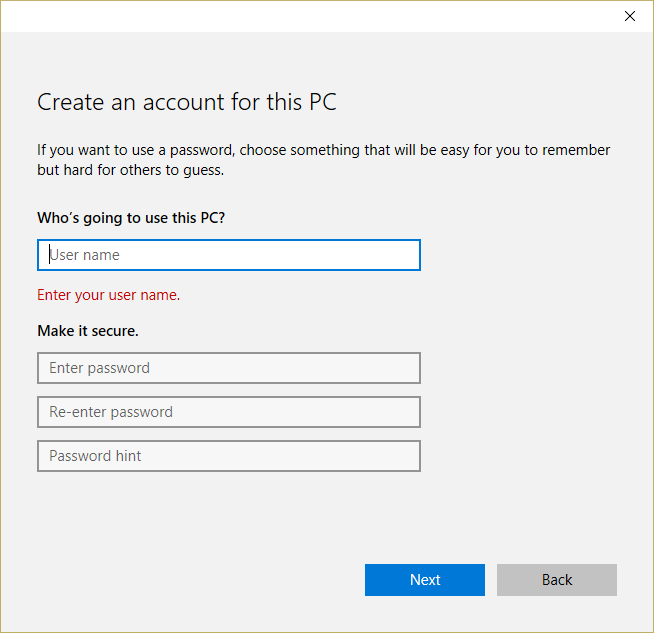
วิธีที่ 7: ซ่อมแซมติดตั้ง Windows 10
วิธีนี้เป็นวิธีสุดท้ายเพราะถ้าไม่มีอะไรเกิดขึ้น วิธีนี้จะช่วยแก้ไขปัญหาทั้งหมดกับพีซีของคุณได้อย่างแน่นอน ซ่อมแซม ติดตั้งเพียงใช้การอัปเกรดแบบแทนที่เพื่อแก้ไขปัญหาเกี่ยวกับระบบโดยไม่ต้องลบข้อมูลผู้ใช้ที่มีอยู่ในระบบ ดังนั้นให้ทำตามบทความนี้เพื่อดูวิธีการซ่อมแซมติดตั้ง Windows 10 อย่างง่ายดาย
แนะนำสำหรับคุณ:
- แก้ไข Windows ไม่สามารถทำการเปลี่ยนแปลงที่ร้องขอให้เสร็จสิ้นได้
- แก้ไข ไม่สามารถเข้าถึงบริการ Windows Installer ได้
- วิธีแก้ไขคอมพิวเตอร์ของคุณมีปัญหาหน่วยความจำ
- แก้ไข กรุณาใส่ดิสก์ลงในดิสก์แบบถอดได้ USB Error
เพียงเท่านี้คุณก็ได้ แก้ไขงานที่เลือกสำเร็จแล้ว “{0}” ไม่มีข้อผิดพลาดอีกต่อไป แต่ถ้าคุณยังมีคำถามใดๆ เกี่ยวกับคู่มือนี้ โปรดอย่าลังเลที่จะถามพวกเขาในส่วนความคิดเห็น
